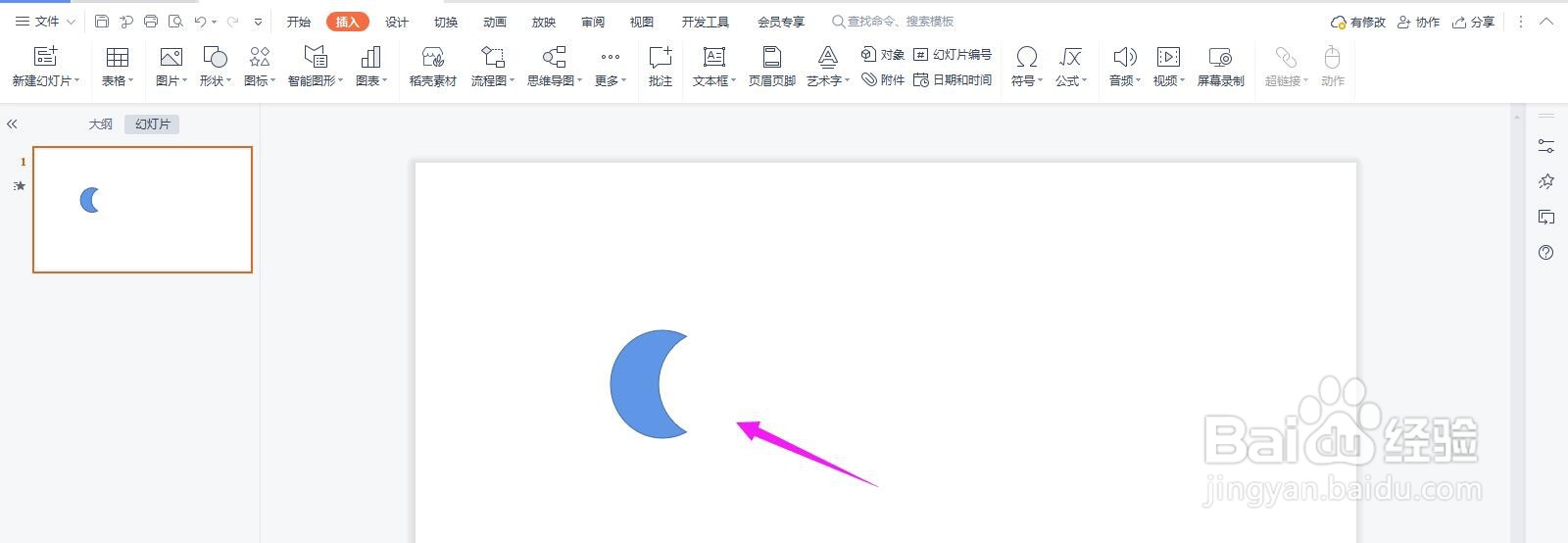1、打开PPT,如下图所示,绘制多个矩形然后结合在一起
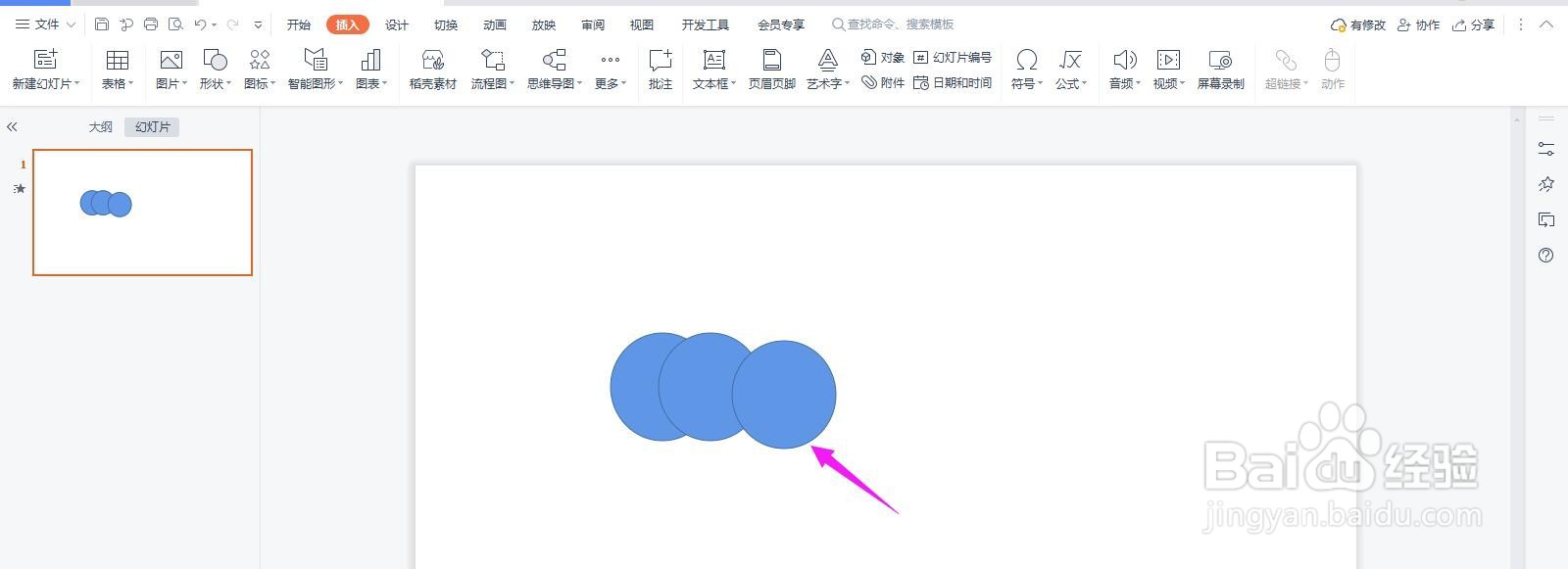
2、然后全部选中图形,点击“绘图工具-合并形状”
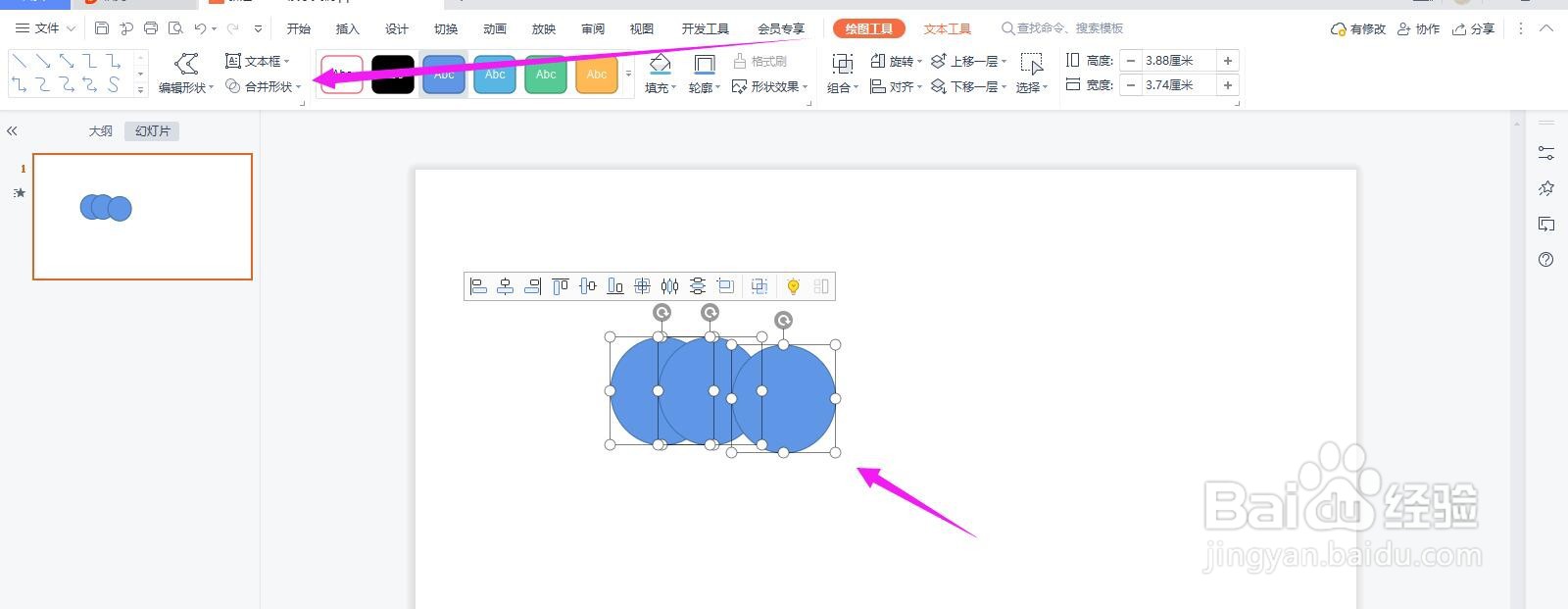
3、点击“组合”
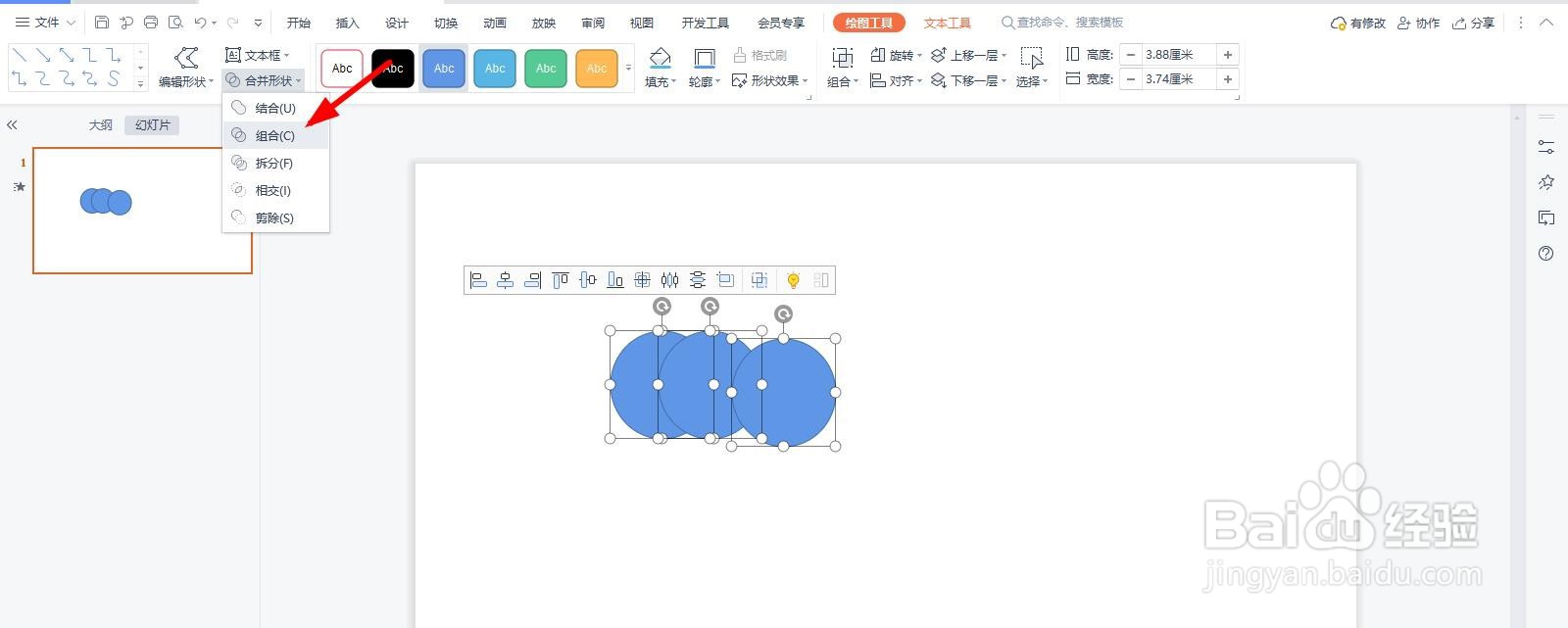
4、就出现如下图所示的样式
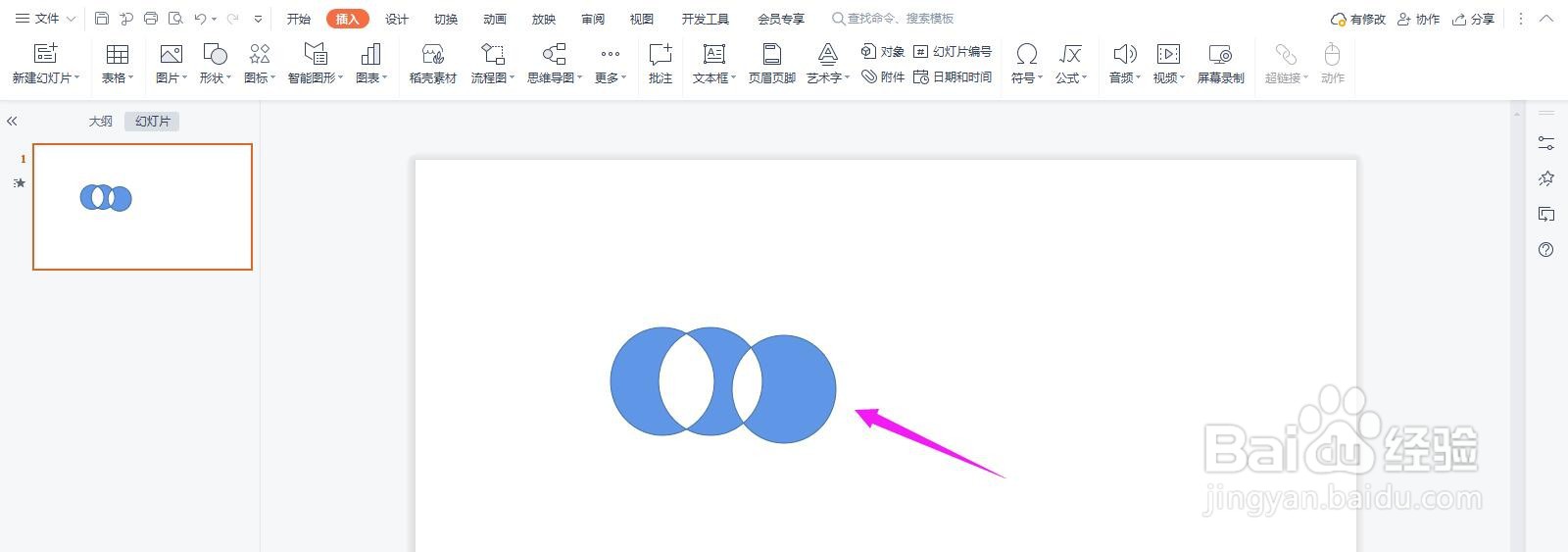
5、点击“剪除”
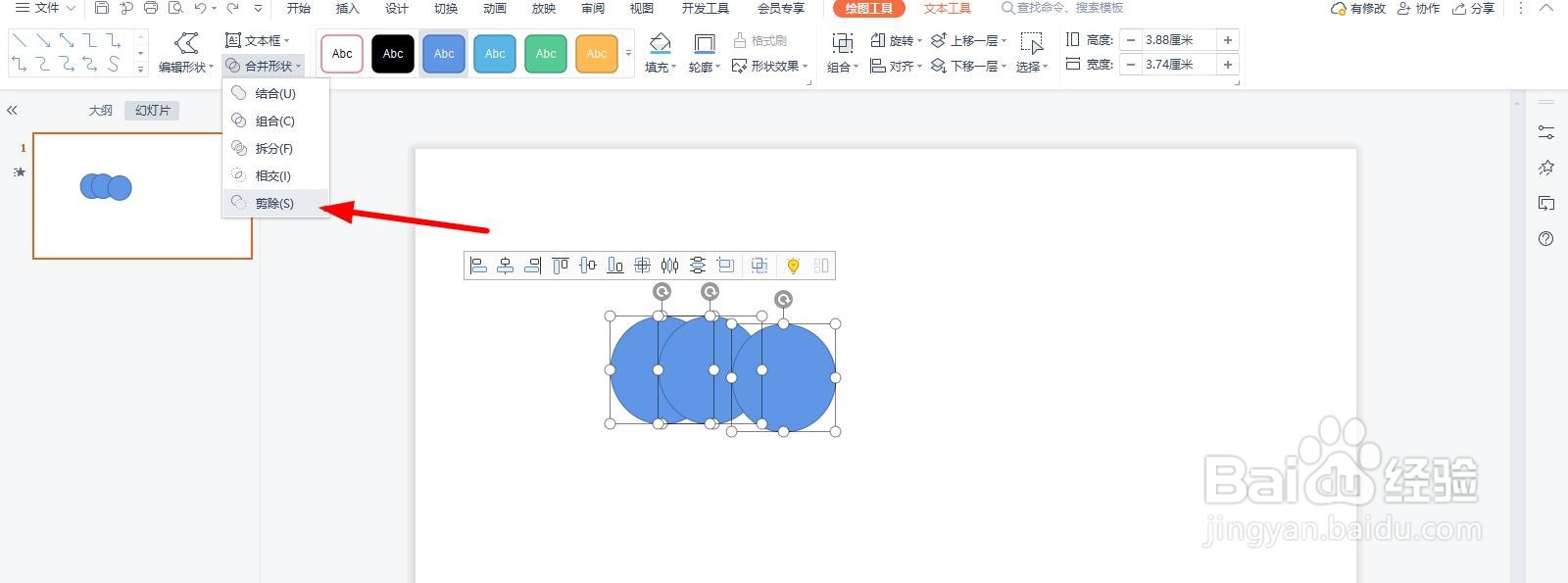
6、就会出现如下图所示的样式,这就是不同合并方式出现的效果,感兴趣的朋友可以试试
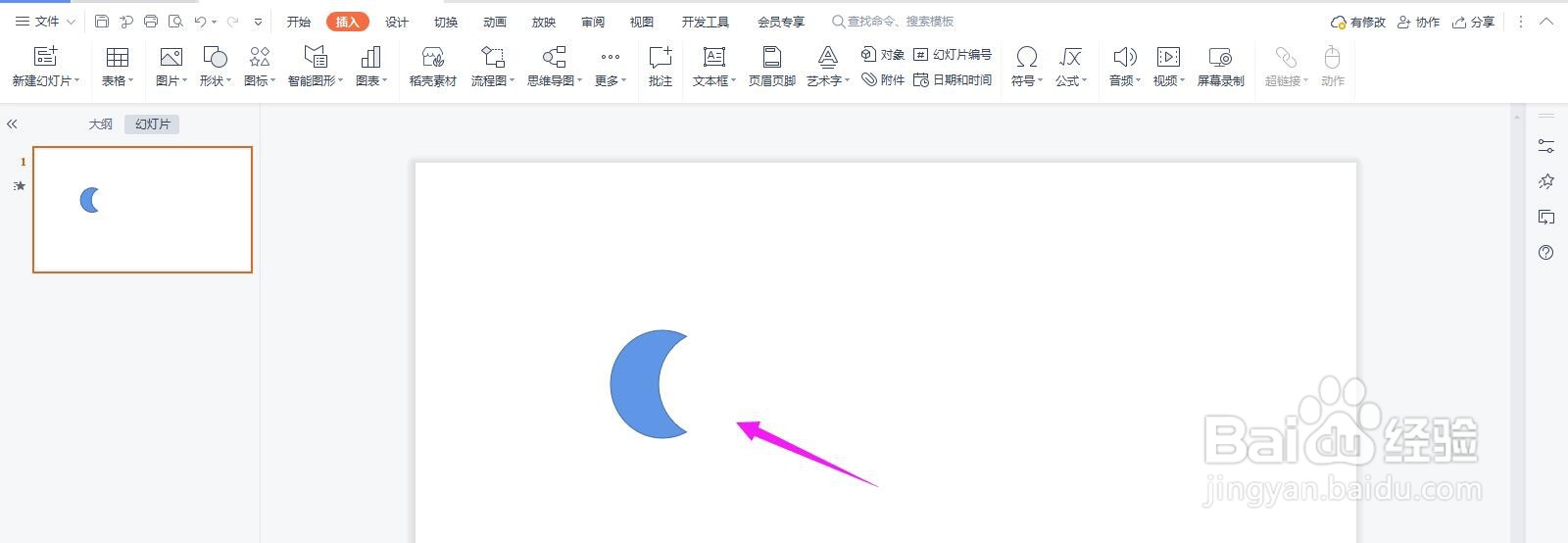
时间:2024-10-13 20:39:39
1、打开PPT,如下图所示,绘制多个矩形然后结合在一起
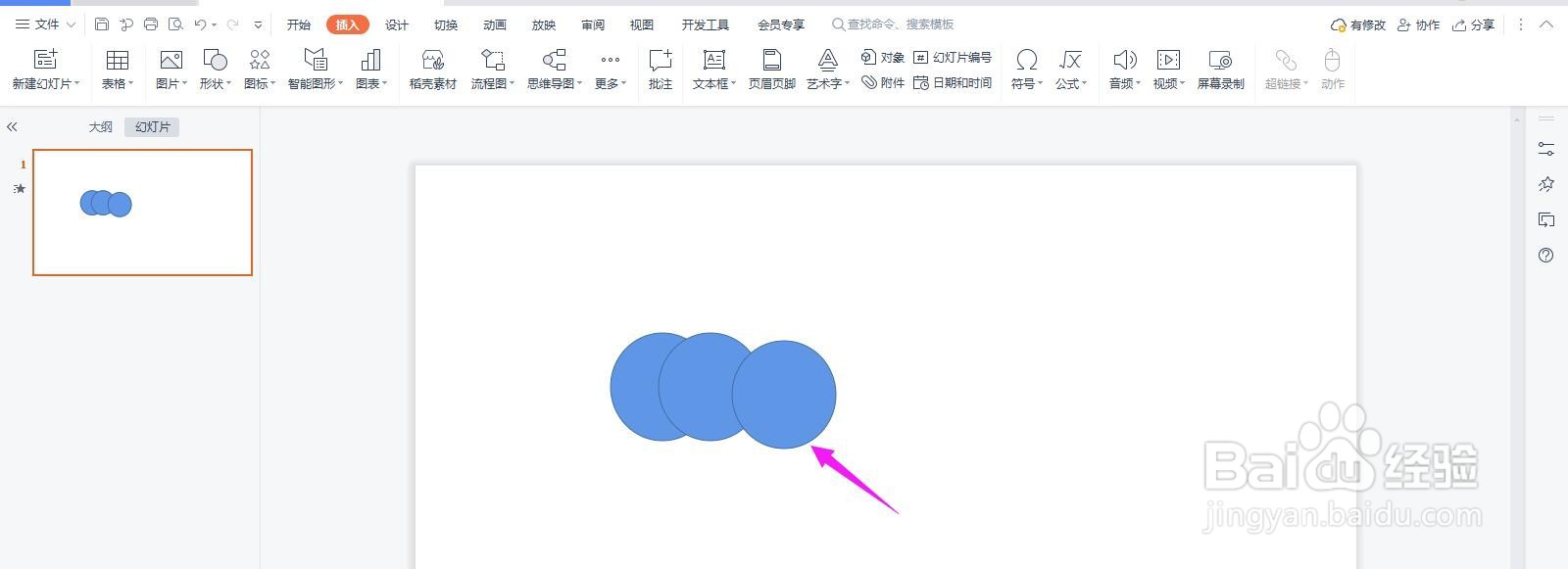
2、然后全部选中图形,点击“绘图工具-合并形状”
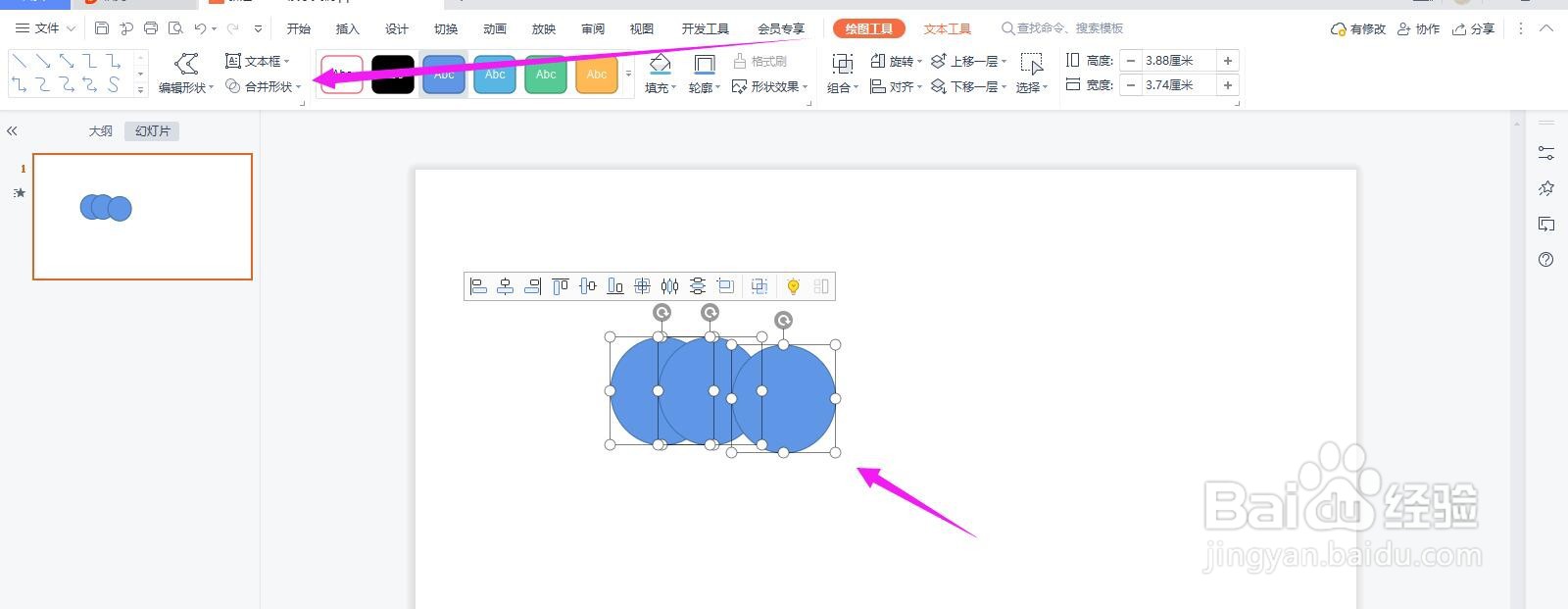
3、点击“组合”
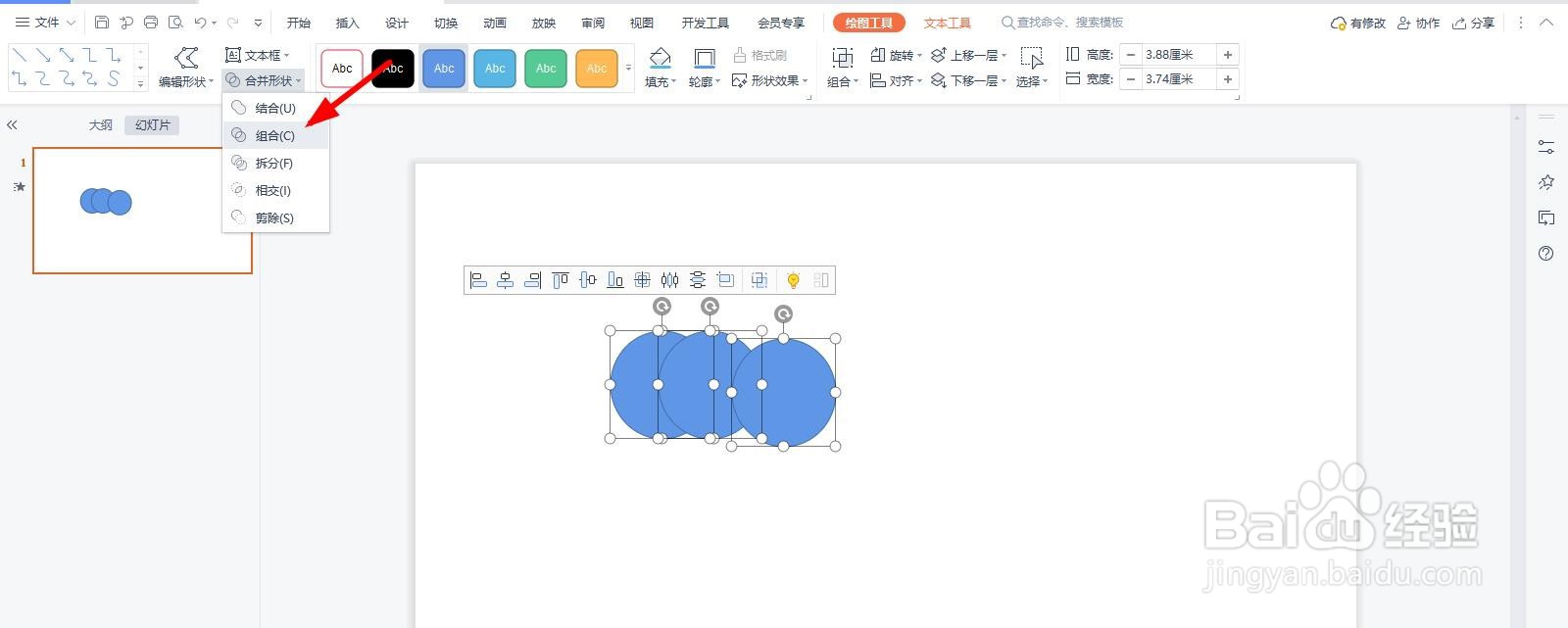
4、就出现如下图所示的样式
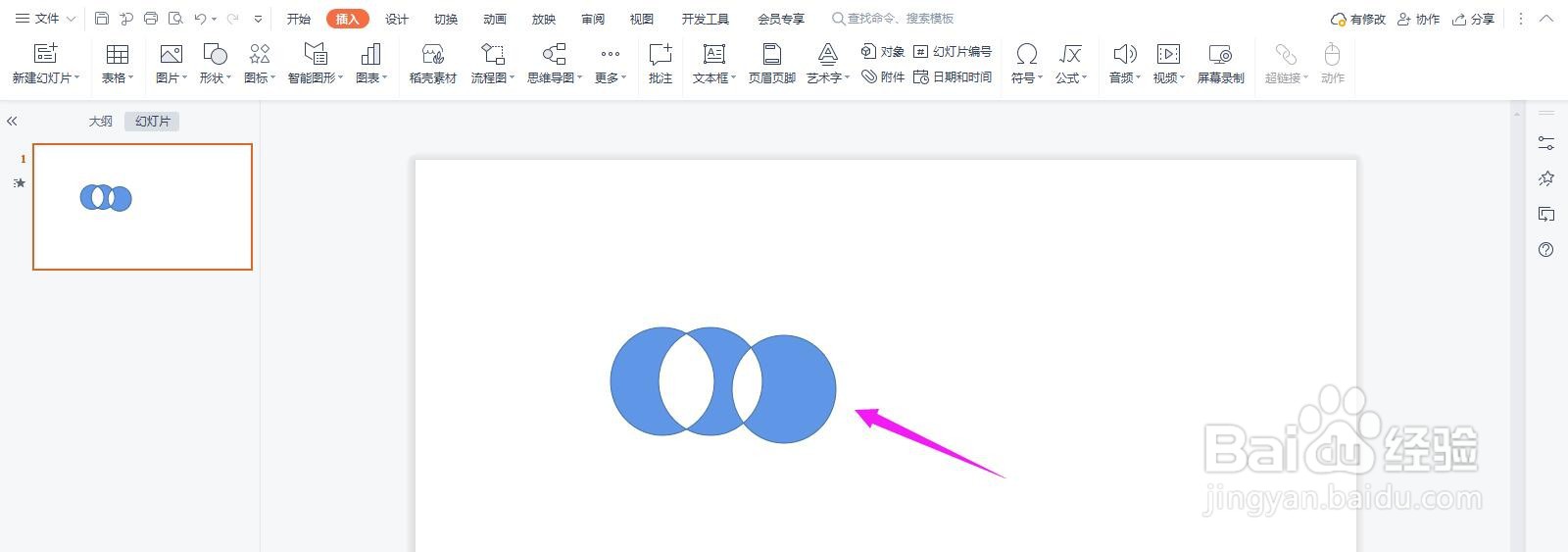
5、点击“剪除”
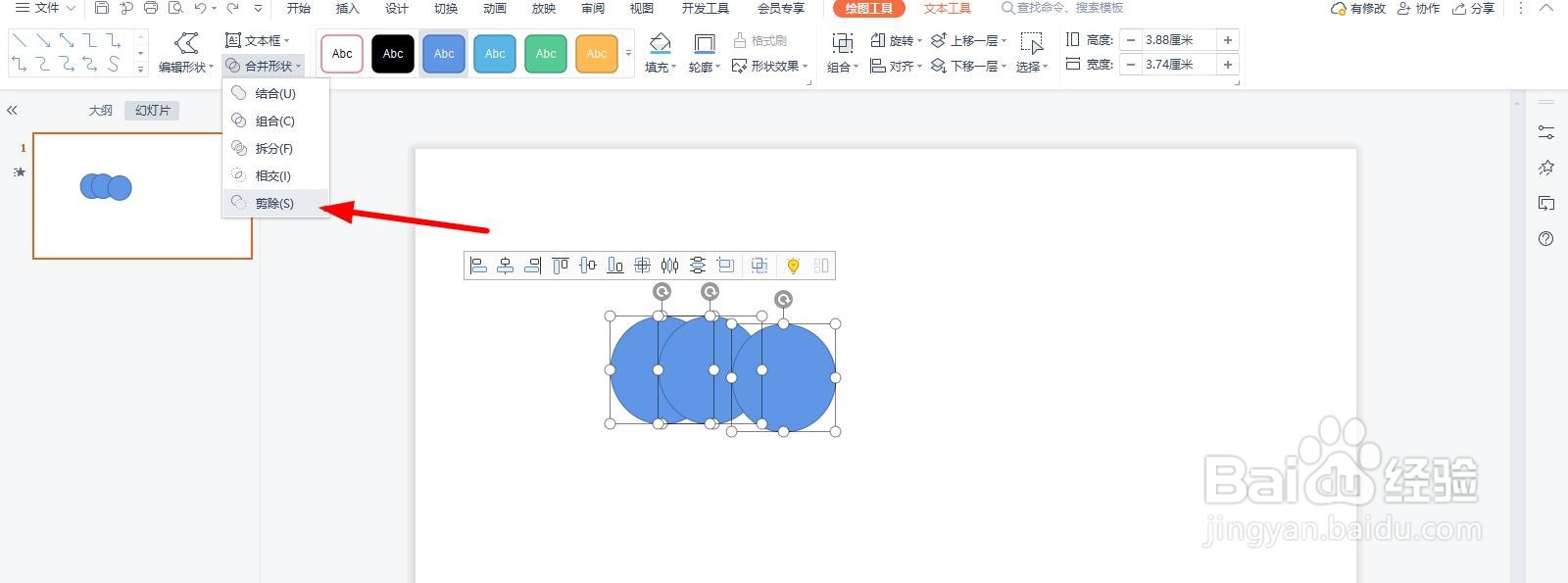
6、就会出现如下图所示的样式,这就是不同合并方式出现的效果,感兴趣的朋友可以试试